Mikrofon Zoom Tidak Berfungsi di PC Windows 10 {ASK}
Diterbitkan: 2021-09-22Panduan lengkap tentang cara memperbaiki mikrofon Zoom tidak berfungsi di Windows 10. Baca seluruh artikel untuk wawasan yang lebih baik.
Apakah Anda baru saja bergabung dengan rapat online di Zoom dan mendapati mikrofon tidak berfungsi? Jika ya, maka Anda tidak sendirian, ada banyak pengguna di luar sana yang menghadapi masalah yang sama. Tapi, yang sebenarnya masuk akal adalah, masalahnya juga bisa dipecahkan.
Pandemi ini telah merevolusi platform konferensi video. Di antara mereka, Zoom telah menjadi aplikasi konferensi video teratas untuk para profesional maupun pemula karena sangat mudah digunakan, dan juga tidak memiliki banyak bug. Terlepas dari menjadi platform satu atap untuk rapat virtual, saat ini banyak pengguna Zoom telah melaporkan bahwa mikrofon mereka tidak berfungsi dengan baik atau merespons sama sekali. Jangan khawatir, jika Anda tidak tahu bagaimana mengatasi ketidaknyamanan ini. Artikel ini akan mengajari Anda cara memperbaiki masalah mikrofon yang tidak berfungsi di Zoom.
Perbaiki Mikrofon Zoom Tidak Berfungsi dengan Cepat dengan Memperbarui Driver Audio (Rekomendasi Pakar)
Jika Anda merasa agak membosankan untuk mencari driver audio yang benar secara manual. Jangan khawatir, Anda dapat mengunduh driver audio secara otomatis dengan Bit Driver Updater. Ini adalah cara teraman untuk mendapatkan driver Windows yang paling akurat. Perangkat lunak ini juga dapat menyelesaikan banyak masalah terkait driver dan membawa kinerja PC Anda ke tingkat berikutnya. Cobalah Bit Driver Updater secara Gratis dari tombol unduh di bawah.
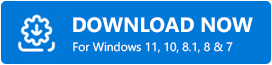
Solusi untuk Memperbaiki Mikrofon Zoom Tidak Merespons di Windows 10
Di bawah ini kami telah menyebutkan 5 solusi mudah namun efektif untuk memperbaiki mikrofon Zoom yang tidak berfungsi pada Windows 10. Namun, Anda tidak perlu mencoba semuanya, cukup telusuri masing-masing dan pilih salah satu yang paling sesuai untuk Anda. Sekarang, mari kita mulai!
Solusi 1: Berikan Akses ke Mikrofon
Jika mikrofon Zoom Anda tidak berfungsi di Windows 10, kemungkinan aplikasi Anda tidak dapat mengakses mikrofon. Oleh karena itu, Anda harus mengizinkan Zoom untuk menjangkau mikrofon Anda. Berikut adalah cara melakukannya:
Langkah 1: Buka Pengaturan Windows dengan menekan tombol keyboard Windows + I.
Langkah 2: Selanjutnya, klik opsi Privasi .
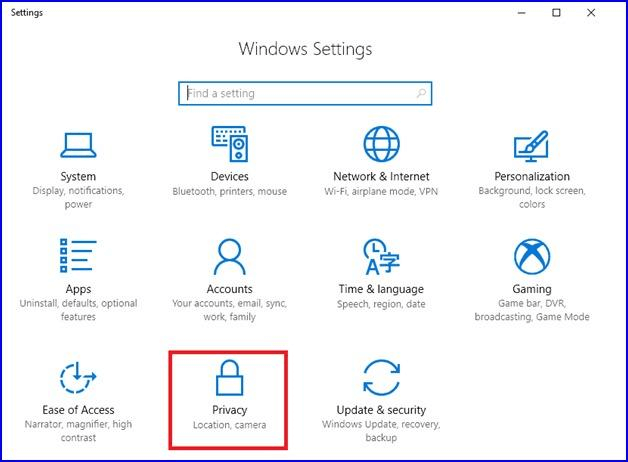
Langkah 3: Setelah itu, arahkan ke Mikrofon dan klik Ubah dan pastikan akses Mikrofon Anda untuk Zoom AKTIF .
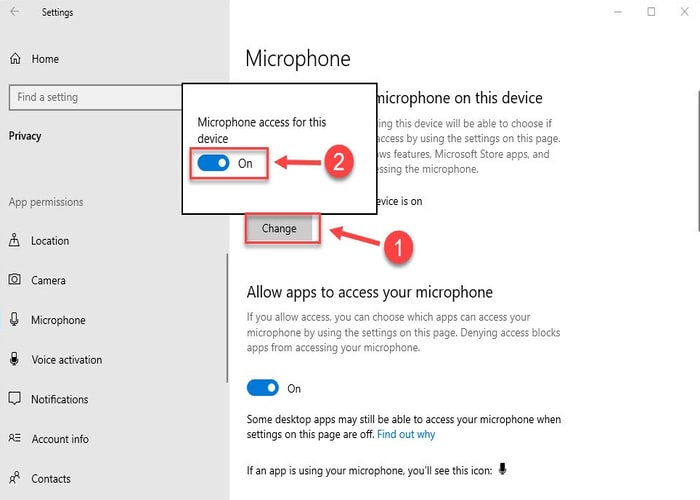
Langkah 4: Jika tidak, maka aktifkan tombol sakelar .
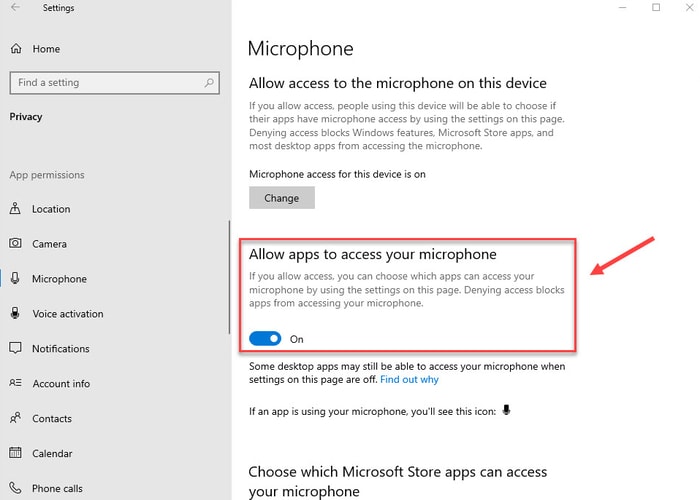
Langkah 5: Kemudian, cari Izinkan Aplikasi Desktop untuk Mengakses Mikrofon Anda dan pastikan untuk mengaktifkannya .
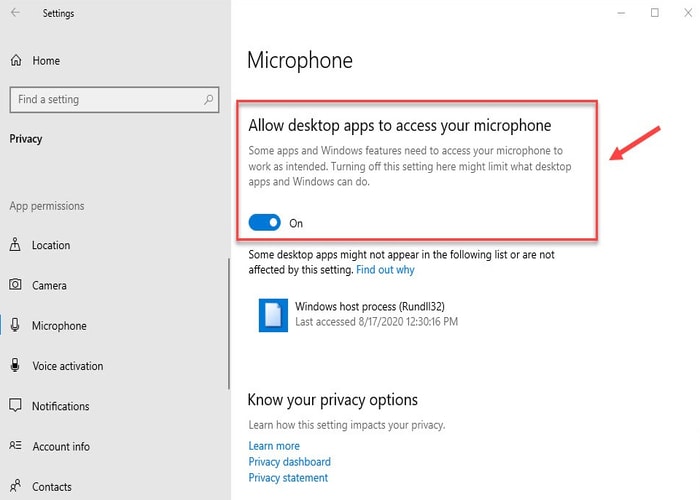
Setelah selesai, coba akses Zoom Anda hanya untuk memeriksa apakah masalah telah teratasi atau tetap ada.
Baca Juga: Unduh Driver Mikrofon Blue Snowball untuk Windows 10, 8, 7
Solusi 2: Verifikasi Pengaturan Mikrofon Anda
Pengaturan mikrofon yang salah juga mencegah mikrofon Anda berfungsi dengan baik di Zoom. Karenanya, Anda harus memverifikasi pengaturan Mikrofon. Ikuti langkah-langkah yang dibagikan di bawah ini:
Langkah 1: Buka kotak Dialog Run, dengan menekan tombol logo Windows + R keyboard.
Langkah 2: Kemudian, tulis Control di kotak teks dan klik tombol OK .
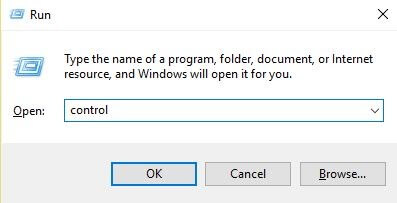
Langkah 3: Atur View By as Small Icons dan klik Sound .
Langkah 4: Selanjutnya, klik opsi Recording . Dan, buat klik kanan pada area kosong mana pun untuk mencentang tanda Show Disabled Devices .
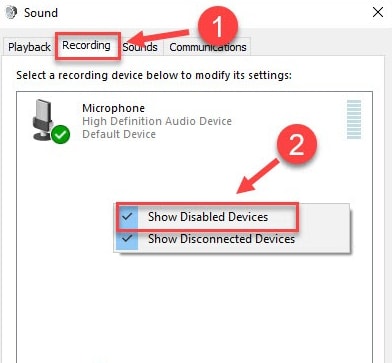
Langkah 5: Pastikan Mikrofon Anda diaktifkan . Jika tidak, maka klik kanan padanya dan klik Enable .
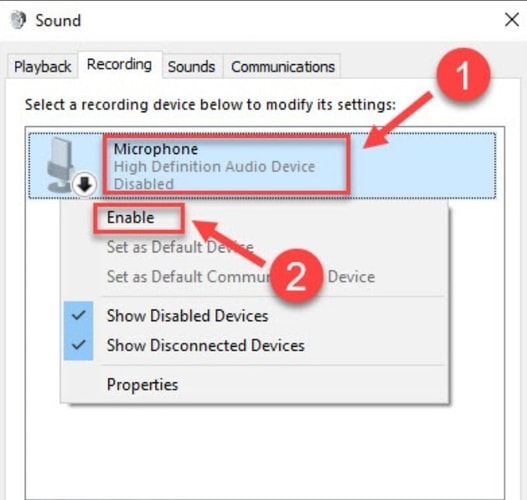
Langkah 6: Selanjutnya, atur Mikrofon Anda sebagai perangkat default. Untuk melakukannya, pilih Mikrofon dan klik opsi Setel Default .
Langkah 7: Setelah itu, klik kanan pada Mikrofon Anda dan pilih Properties dari daftar menu konteks.
Langkah 8: Kemudian, alihkan ke tab Levels dan klik ikon speaker untuk membunyikannya. Kemudian, seret penggeser volume untuk menambah volume mikrofon.

Langkah 9: Klik OK .
Setelah mengubah pengaturan, masalah mikrofon Zoom Anda tidak berfungsi harus diselesaikan. Sayangnya, jika masalah berlanjut, coba solusi lain.
Baca Juga: Zoom Dituduh Celah Keamanan, Janji Perbaiki
Solusi 3: Perbarui Driver Audio Anda
Berlari ke mikrofon Zoom tidak berfungsi dengan baik di Windows 10? Nah, ini bisa terjadi karena driver audio yang ketinggalan jaman, rusak, atau rusak. Agar perangkat audio Anda berfungsi dengan lancar dan sempurna, Anda harus memperbarui driver masing-masing dari waktu ke waktu.
Anda dapat memperbarui driver secara manual atau otomatis. Artinya, jika Anda memiliki pengetahuan teknis yang baik, terutama tentang driver, maka Anda bisa mendapatkan driver audio terbaru secara online. Tetapi, jika seandainya, Anda tidak dapat mendeteksi driver yang benar secara manual, maka Anda dapat melakukannya secara otomatis dengan Bit Driver Updater.
Ini adalah solusi otomatis lengkap untuk menjaga semua driver perangkat dalam keadaan baik. Utilitas memiliki potensi untuk melakukan unduhan driver massal. Dengan perangkat lunak pembaruan driver ini, Anda dapat memperbaiki semua kemungkinan masalah terkait Windows. Di bawah ini adalah langkah-langkah yang perlu Anda pertimbangkan untuk memperbarui driver dengan Bit Driver Updater:
Langkah 1: Unduh dan instal Bit Driver Updater .
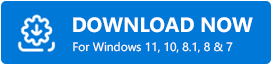
Langkah 2: Luncurkan utilitas pada PC Anda dan tunggu hingga ia memindai mesin Anda untuk mencari driver yang rusak, usang, atau rusak .
Langkah 3: Periksa hasil pemindaian .
Langkah 4: Temukan driver audio yang bermasalah dan klik tombol Perbarui Sekarang yang ada di sebelahnya.
Langkah 5: Atau, Anda dapat mengklik tombol Perbarui Semua untuk memperbarui semua driver dalam satu klik.
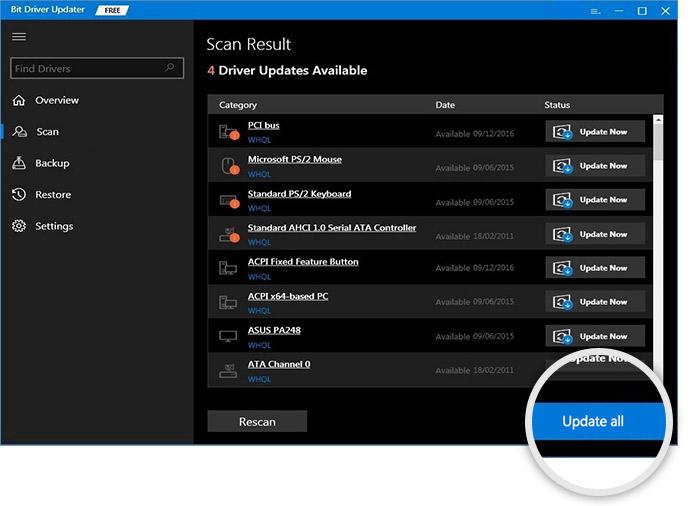
Disarankan untuk menggunakan versi pro dari Bit Driver Updater untuk mengeluarkan potensi keseluruhannya. Selain itu, tim dukungan Bit Driver Updater menawarkan bantuan teknis 24/7. Juga, Anda mendapatkan jaminan uang kembali lengkap 60 hari.
Baca Juga: Unduh dan Perbarui Driver Mikrofon untuk Windows 10
Solusi 4: Ubah Pengaturan Audio Zoom
Jika mikrofon Anda berfungsi dengan baik di aplikasi lain dan tidak hanya berfungsi di Zoom, maka pengaturan Zoom dapat menjadi penyebab masalahnya. Oleh karena itu, Anda perlu mengubah pengaturan aplikasi. Untuk melakukannya, ikuti langkah-langkah di bawah ini:
Langkah 1: Buka Zoom dan klik ikon roda gigi di tepi kanan atas layar.
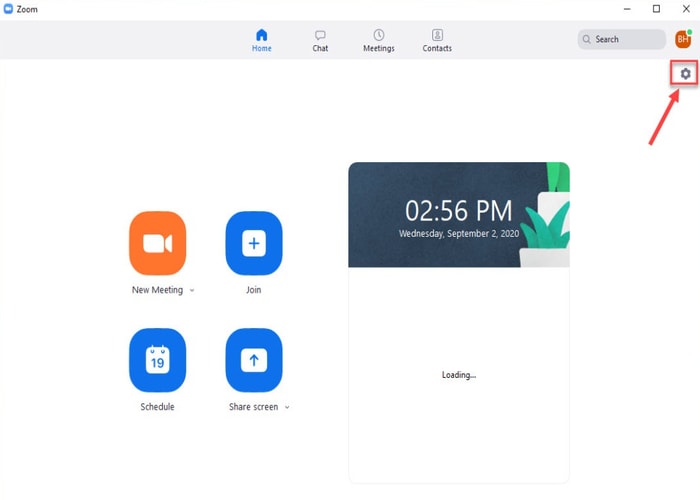
Langkah 2: Klik pada tab Audio , dan pilih mikrofon dari daftar menu tarik-turun yang disajikan di sebelah Mikrofon .
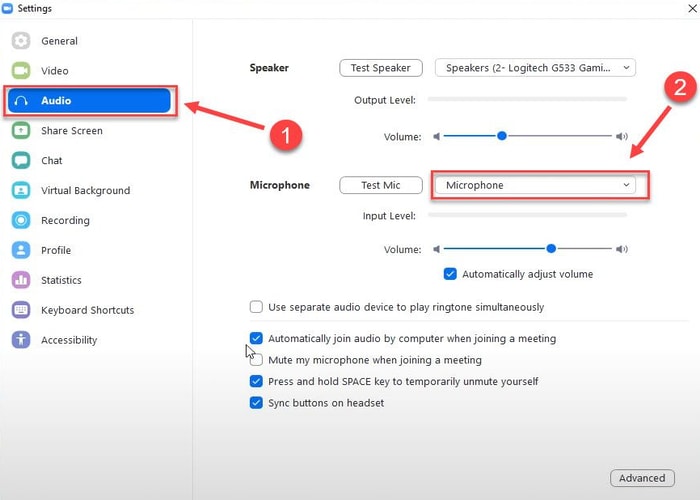
Langkah 3: Centang kotak sebelum Secara otomatis bergabung dengan Audio oleh komputer saat bergabung ke rapat .
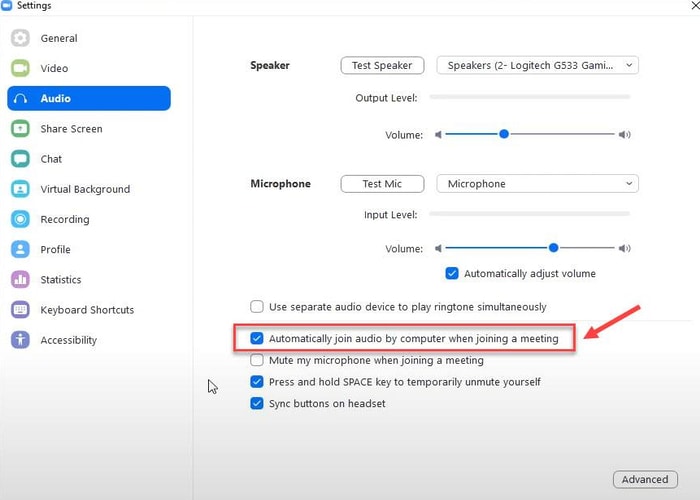
Langkah 4: Lakukan klik pada tombol Advanced .
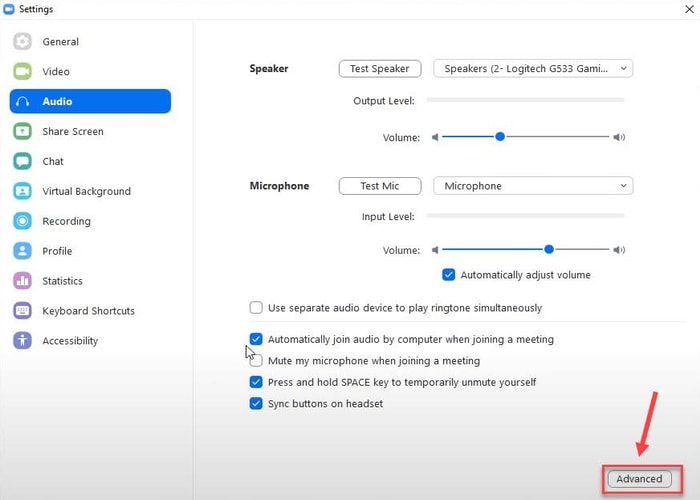
Langkah 5: Atur pengaturan seperti di bawah ini:
Pembatalan gema: Otomatis
Menekan Kebisingan Latar Belakang Intermiten: Nonaktifkan
Menekan Kebisingan Latar Belakang yang Persisten: Nonaktifkan
Setelah selesai, cobalah bergabung ke rapat untuk memeriksa apakah aplikasi rapat cloud Zoom berfungsi dengan baik. Jika tidak, cobalah peretasan terakhir.
Solusi 5: Menginstal ulang Zoom
Jika tidak ada yang berhasil dari atas, coba instal ulang aplikasi Zoom. Ikuti langkah-langkah sederhana yang dibagikan di bawah ini untuk melakukannya dengan mudah & cepat.
Langkah 1: Dari keyboard Anda, tekan tombol logo Windows + R secara bersamaan.
Langkah 2: Ini akan membawa Anda ke kotak Dialog Run, di mana Anda perlu mengetik appwiz.cpl dan tekan tombol Enter keyboard.
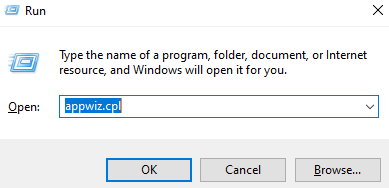
Langkah 3: Klik kanan pada Zoom dan klik opsi Uninstall .
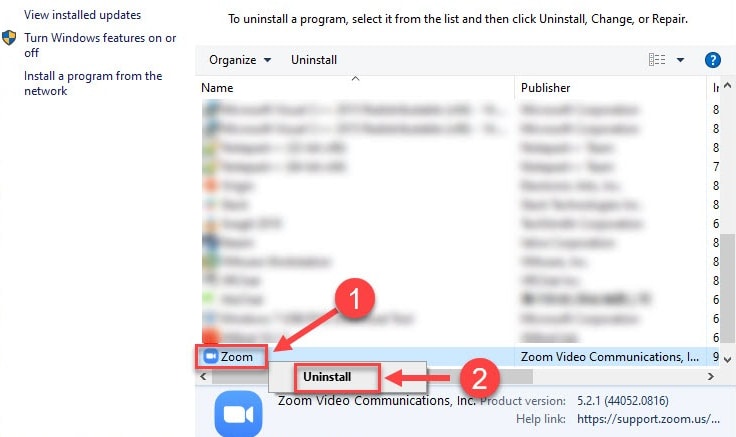
Sekarang, ikuti petunjuk di layar untuk menyelesaikan penghapusan instalasi. Setelah semuanya selesai, selanjutnya masuk ke website resmi Zoom dan install kembali aplikasinya.
Baca Juga: 5 Cara Terbaik untuk Memperbaiki Masalah Mikrofon Skype Tidak Berfungsi Pada Windows 10
Menutup Kata di Mikrofon Zoom Tidak Berfungsi di Windows 10
Dengan demikian, Anda dapat membuat mikrofon Zoom Anda berfungsi kembali. Dalam tutorial ini, kami telah mencoba mengajari Anda cara memperbaiki mikrofon Zoom yang tidak berfungsi di PC Windows 10, dengan mudah dan cepat.
Apakah panduan pemecahan masalah ini membantu? Beri tahu kami di kotak komentar di bawah. Juga, bagikan saran Anda atau keraguan lebih lanjut dengan kami melalui komentar di bawah.
Jadi, itu saja untuk hari ini, semoga Anda menyukai artikelnya, jika ya, berlanggananlah Newsletter kami untuk mendapatkan tips bermanfaat lainnya. Bersamaan dengan ini, ikuti kami di Instagram, Facebook, Twitter, dan Pinterest.
